「XMLサイトマップ」とは、サイトやブログのページ情報を目次のように記述したXML形式のファイル(sitemap.xml)であり、検索エンジンの巡回ロボットがクロールする際に、各ページを検索エンジンへ登録(インデックス)してもらうために必要である。
今回は、その「XMLサイトマップ」を簡単に作成してくれるプラグイン「Google XML Sitemaps」の設定方法を紹介します。
なお、今回のバージョンは以下です。
- WordPress 3.8.1
- Google XML Sitemaps 4.0.2
プラグイン「Google XML Sitemaps」のインストール
まずは、「Google XML Sitemaps」をインストールする。
「プラグイン」⇒「新規追加」を開き、「Google XML Sitemaps」を入力し、「プラグインの検索」をクリックし、検索する。
検索結果の「いますぐインストール」をクリックし、インストールする。
インストールしたら、「プラグインを有効化」をクリックし、プラグインを有効化する。
プラグイン「Google XML Sitemaps」の設定方法
プラグインを有効化したら、「設定」⇒「XML-Sitemap」を開き、設定画面へ。
こちらで全ての設定を行うことができるが、基本的にデフォルトのままでよい。
以前のバージョンであれば、はじめにサイトマップを構築する必要があったのだが、現在は必要ないみたい。
また、以前のバージョンであれば、「sitemap.xml」ファイルは物理ファイルだったが、現在はそうではないようだ。
上部の「http://ドメイン/sitemap.xml」のリンクをクリックしてみると、無事にサイトマップが作成されていることが確認できる。
Googleウェブマスターツールでサイトマップを送信
サイトマップを作成したら、Googleウェブマスターツールでサイトマップを送信しよう。
Googleウェブマスターツールへログインし、該当のサイトを選択する。
左側メニューの「クロール」⇒「サイトマップ」へ。
右上の「サイトマップの追加/テスト」ボタンをクリックし、サイトマップのURL(sitemap.xml)を入力し、「サイトマップを送信」ボタンをクリックし、送信する。
あとは、サイトマップの各ページが検索エンジンへ登録(インデックス)されるのを数日待ちます。
以上です。
参考サイト
WordPressにgoogleサイトマップを作成するプラグイン『Google XML Sitemaps』設定方法 | ワードプレスの使い方!初心者めっちゃ入門ガイド【ハイパー】


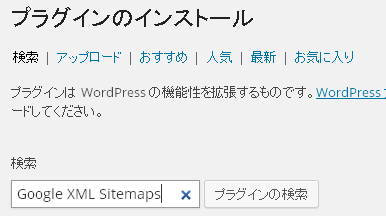
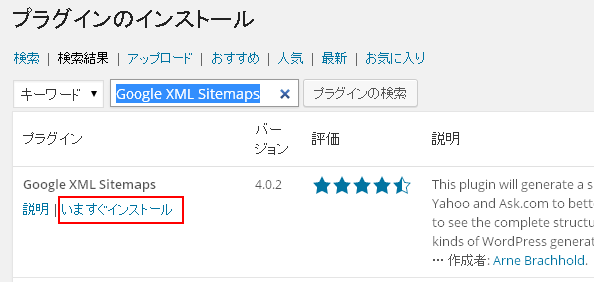
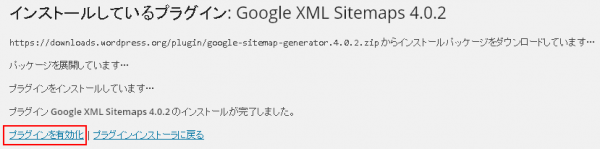
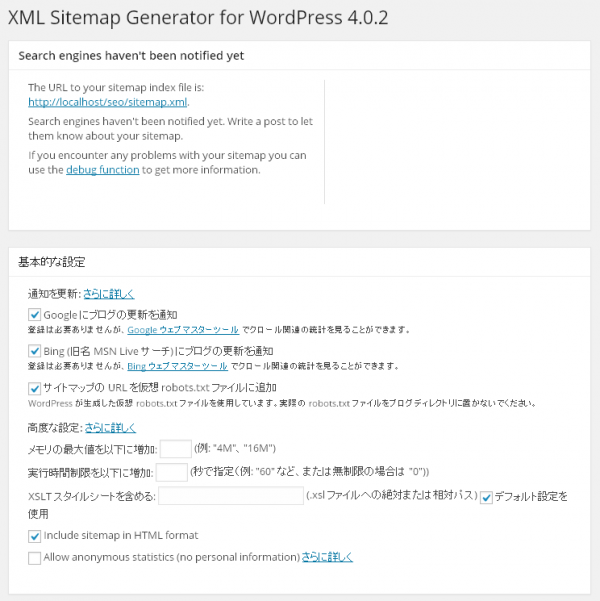
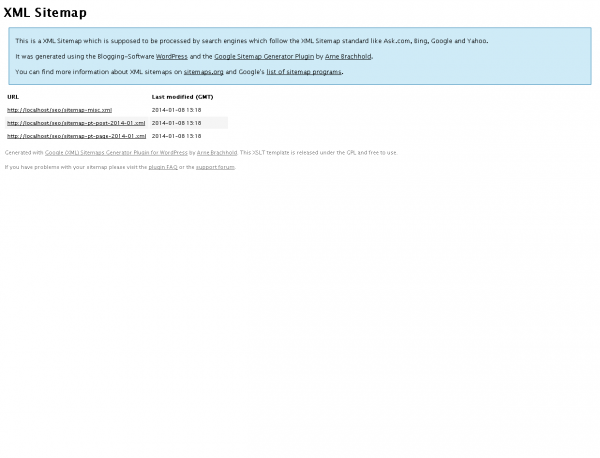
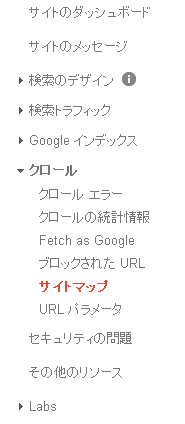
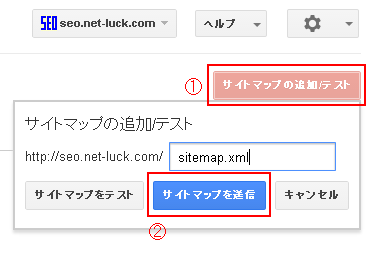
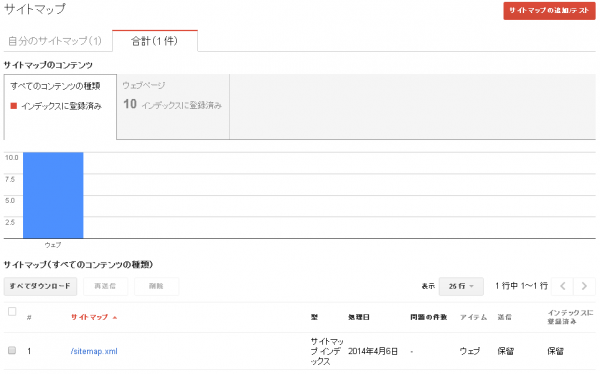

コメント